A volte potresti avere visitatori indesiderati nel tuo sito web e potresti voler impedire l'accesso a questi tipi di utenti. Puoi limitare l'accesso al tuo sito web usando il file .htaccess o cPanel IP Blocker.
Limita l'accesso al tuo sito utilizzando il file .htaccess
Il file .htaccess contiene diverse direttive (istruzioni) che guidano il server su come comportarsi in determinati scenari e controllano direttamente le funzioni del tuo sito web. Ci sono alcune direttive comuni come i reindirizzamenti e la riscrittura degli URL che possono essere trovati nel file .htaccess. Esistono molti script e sistemi di gestione dei contenuti come WordPress, Joomla e Magento che aggiungono direttive a .htaccess in modo che tutte le funzioni possano funzionare senza intoppi.
Passaggio 1: Accedi al tuo account cPanel.
Passaggio 2: Vai al File Manager e modifica il tuo file .htaccess.
Passaggio 3: Ora puoi creare le direttive necessarie per limitare l'accesso al tuo sito web. Puoi impedire l'accesso a un singolo utente oa un intervallo di utenti e persino a tutti gli utenti (in base all'indirizzo IP) con il file .htaccess. E puoi anche impedire l'accesso a determinati tipi di file o a un singolo file (es. file di configurazione).
Nega l'accesso a tutti i file e le cartelle tramite .htaccess
Per negare l'accesso diretto a tutti i file e le cartelle sul tuo server web, usa la seguente direttiva:
deny from all
Nega l'accesso a un certo tipo di file tramite .htaccess
Nel caso in cui desideri limitare l'accesso a un tipo di file specifico nel tuo sito web, aggiungi questa regola nel file .htaccess. Stiamo bloccando l'accesso a .php file in questo esempio.
Order allow,deny Deny from all
Per impedire l'accesso a qualsiasi altro tipo di file come .html o .js, basta sostituire l'estensione nella prima riga del codice sopra. Stiamo bloccando l'accesso a .js file in questo esempio.
Order allow,deny Deny from all
Nega l'accesso a un file specifico tramite .htaccess
Aggiungi questa seguente regola nel file .htaccess per impedire l'accesso a un file specifico come configuration.php file
order allow,deny Deny from all
Per modificare il file, basta sostituire il nome del file (configuration.php) nella prima riga della regola.
Impedisci l'accesso da indirizzi IP specifici tramite .htaccess
Aggiungi questa seguente regola nel file .htaccess per impedire l'accesso al tuo sito web da un indirizzo IP specifico.
deny from 976.271.238.330
Per negare l'accesso al tuo sito da un blocco di indirizzi IP, ometti semplicemente l'ultimo ottetto dall'indirizzo IP:
deny from 976.271.238.
Ciò bloccherà l'accesso per l'intervallo di indirizzi IP da 976.271.238.0 a 976.271.238.255. Ciò significa che l'accesso all'intero blocco di IP è limitato.
Impedisci l'accesso da un dominio specifico tramite .htaccess
Se desideri negare l'accesso al tuo sito Web tramite collegamenti da domini specifici, ad esempio baddomain.com, puoi farlo con il file .htaccess. Un visitatore che arriva al tuo sito dall'URL ospitato sul dominio bloccato riceverà 403 Proibito messaggio di errore.
SetEnvIfNoCase Referer "baddomain.com" bad_referer Order Allow,Deny Allow from ALL Deny from env=bad_referer
Sostituisci il nome di dominio nella prima riga della direttiva con il tuo dominio di destinazione (che desideri bloccare). Per un approccio più discreto, puoi utilizzare questa regola per bloccare il dominio con la visualizzazione di 500 Errore interno del server notifica.
RewriteEngine on
RewriteCond %{HTTP_REFERER} anotherbaddomain \.com [NC,OR]
RewriteRule .* - [F] Limita l'accesso al tuo sito utilizzando cPanel IP Blocker
Un altro modo per impedire l'accesso al tuo sito Web è utilizzare cPanel IP Blocker. Questo è un modo più semplice per limitare l'accesso al sito Web ai visitatori indesiderati. E allo stesso tempo, è meno flessibile rispetto all'utilizzo del file .htaccess. Ad esempio, con IP Blocker puoi negare l'accesso al tuo sito Web in base all'indirizzo IP, all'intervallo di indirizzi IP o al nome di dominio, ma non puoi rimuovere l'accesso a file o tipi di file specifici. Iniziamo a usare IP Blocker.
Passaggio 1: Accedi all'account cPanel.
Passaggio 2: Vai a SICUREZZA sezione e fare clic su Blocco IP .
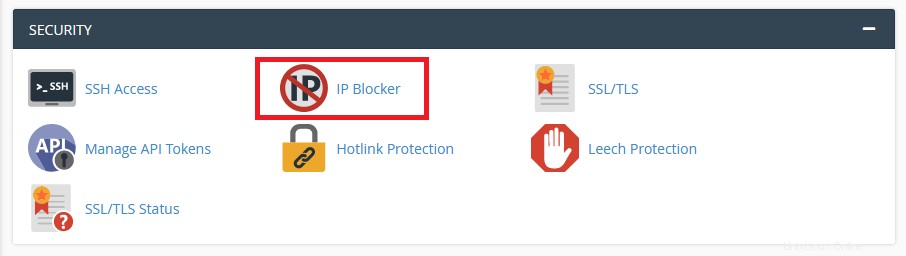
Passaggio 3: Inserisci il tuo IP di destinazione, l'intervallo di indirizzi IP o il dominio che desideri bloccare nel campo Aggiungi un IP o Intervallo e fai clic sul pulsante Aggiungi. Puoi bloccare tutti gli IP o i domini che desideri.
Formato IPv4
- Indirizzo IP singolo 192.168.0.1
- Gamma 192.168.0.1-192.168.0.40
- Intervallo implicito 192.168.0.1-40
- Formato CIDR 192.168.0.1/32
- Implica 192.
Formato IPv6
- Indirizzo IP singolo 2001:db8::1
- Gamma 2001:db8::1-2001:db8::3
- Formato CIDR 2001:db8::/32
Limita l'accesso da indirizzi IP specifici utilizzando IP Blocker
Inserisci il tuo indirizzo IP o un intervallo di indirizzi IP a cui desideri limitare l'accesso.

Nega l'accesso da domini specifici utilizzando IP Blocker
Inserisci il tuo indirizzo IP o un intervallo di indirizzi IP a cui desideri limitare l'accesso.

Gestisci IP e domini bloccati tramite IP Blocker di cPanel
Puoi gestire i tuoi IP e domini attualmente bloccati nella parte inferiore della pagina IP Blocker. Puoi eliminare qualsiasi dominio o indirizzo IP bloccato da qui.
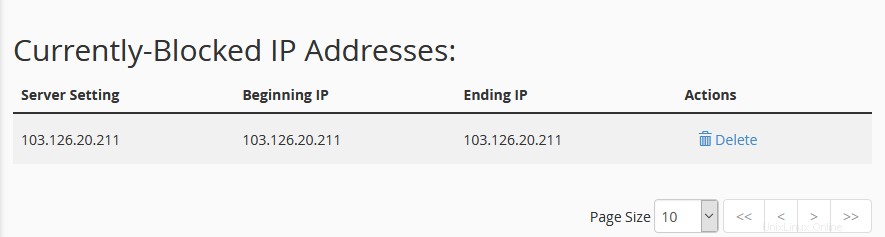
Ci auguriamo che questo tutorial ti aiuti a trovare la soluzione perfetta. Se ti piacciono i nostri tutorial, sicuramente amerai il nostro supporto. Tutti i piani di hosting VernalWeb includono il supporto 24 ore su 24, 7 giorni su 7 dal nostro straordinario staff di supporto interno. Dai un'occhiata ai nostri piani di web hosting e fai migrare il tuo sito web oggi stesso!